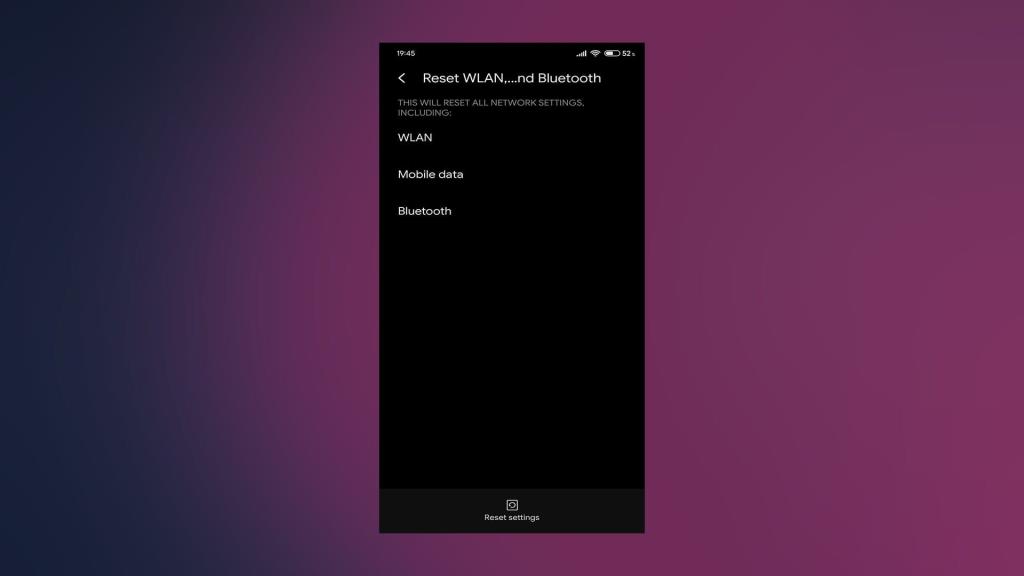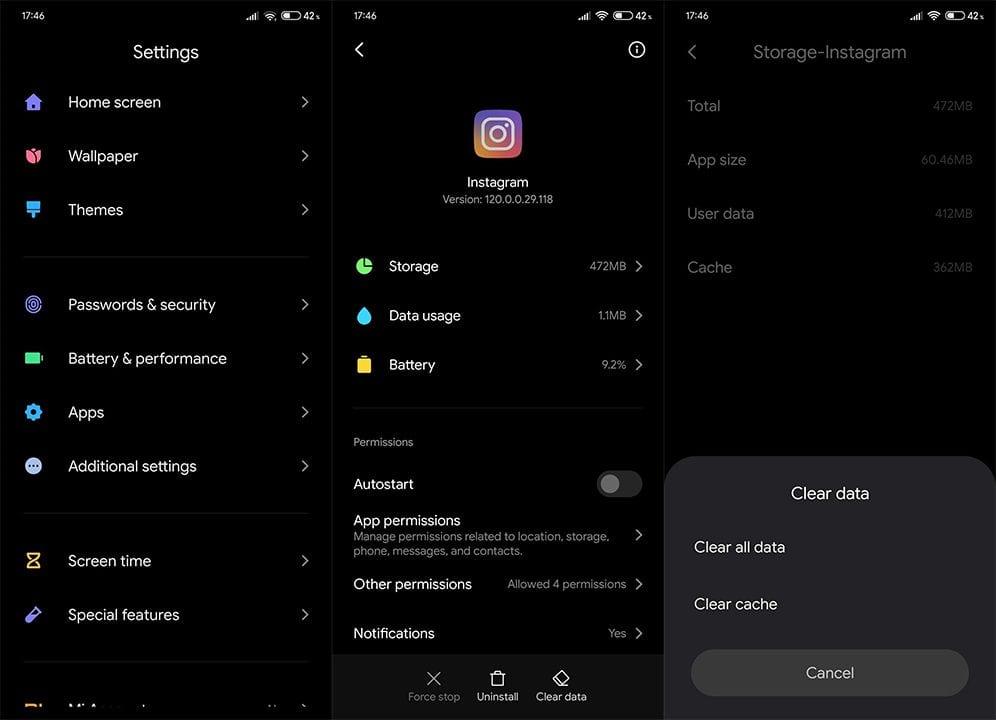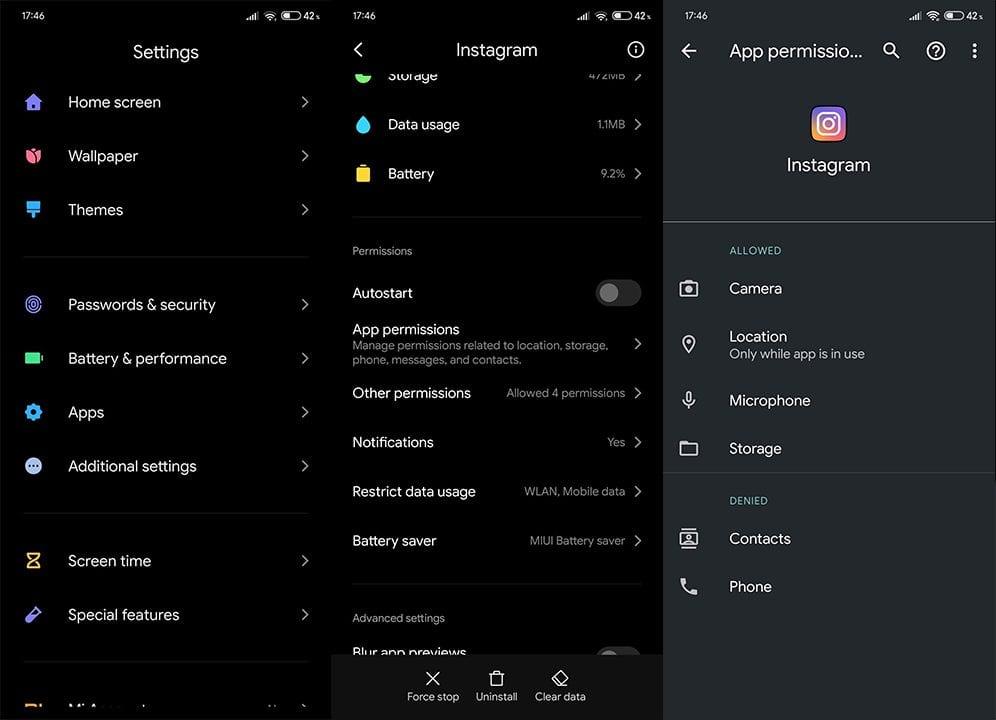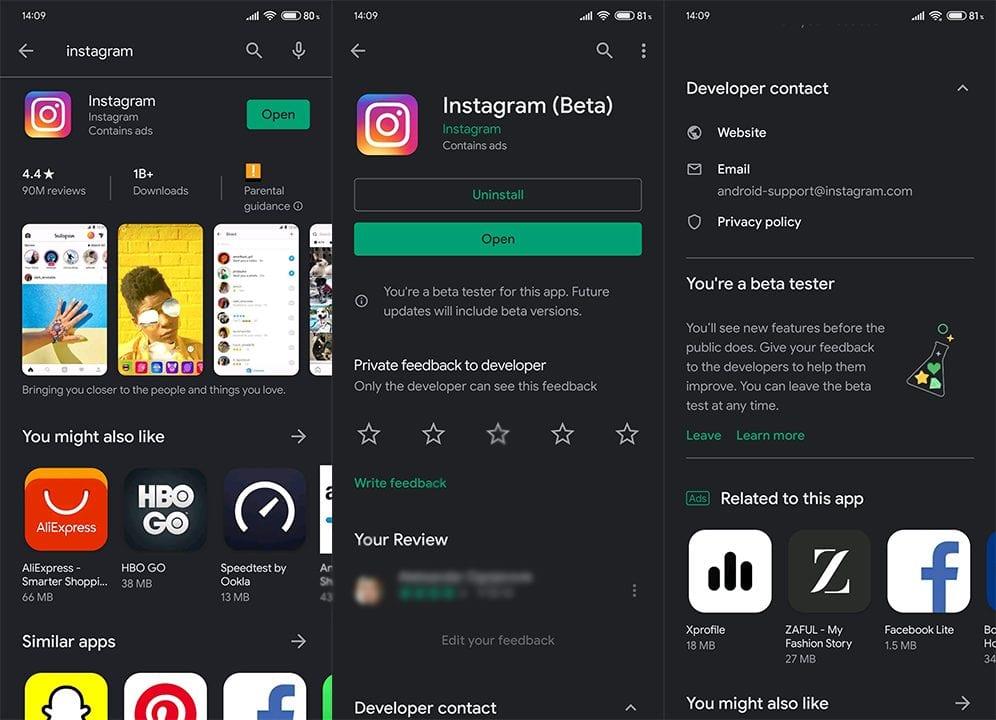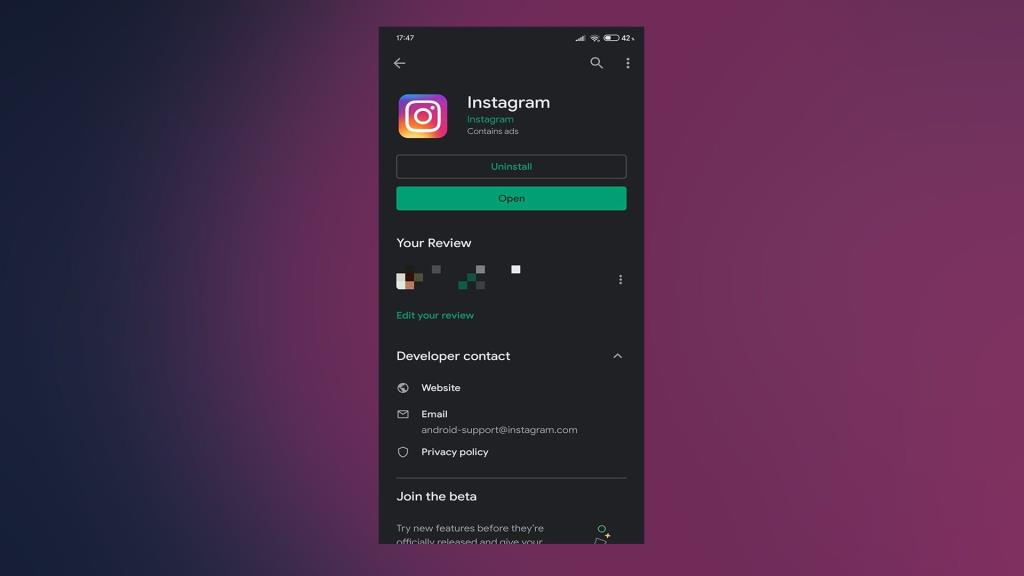Jos olet aktiivinen Instagram-käyttäjä , törmäät todennäköisesti joihinkin ongelmiin ennemmin tai myöhemmin. Vaikka sekä Android- että iOS-sovellukset ovat vakaita suurimman osan ajasta, saimme useita raportteja Instagram-ongelmista. Jotkut käyttäjät väittävät, että Instagram ei lataa kuvia riippumatta siitä, mitä he tekevät .
Tämä on yleinen ongelma (ja suuri ongelma), joten olemme varmistaneet, että tarjoamme sinulle sopivia ratkaisuja. Noudata ohjeita tarkasti, ja meidän pitäisi ratkaista ongelma nopeasti.
Sisällysluettelo:
- Tarkista, onko Instagram poissa
- Tarkista yhteys
- Tyhjennä tiedot ja välimuisti Instagramista
- Tarkista sovellusten käyttöoikeudet
- Poistu Instagram Beta -ohjelmasta
- Asenna sovellus uudelleen
Miksi Instagram ei avaudu puhelimessani?
On monia syitä, miksi Instagram ei lataudu älypuhelimeesi tai tablet-laitteeseen. Alkaen mahdollisista maailmanlaajuisista katkoksista (nämä tapahtuivat aiemmin) tai yhteysongelmista ja johtavat korruption aiheuttaneeseen välimuistiin.
Oli syy mikä tahansa, meillä on sinulle luettelo ratkaisuista. Varmista, että tarkistat ne, jotta voit ratkaista käsillä olevan ongelman.
Ratkaisu 1 - Tarkista, onko Instagram pois käytöstä
Kaikki aktiiviset Instagram-käyttäjät muistavat suuria maailmanlaajuisia katkoksia, jotka tapahtuivat vain muutama kuukausi sitten. Emme ole nähneet viime aikoina tämän mittakaavan katkoksia, mutta toisaalta palvelinpuolen ongelmat eivät ole harvinaisia.
Selvittääksesi Instagramin tilan voit tarkistaa Instagramin virallisen Twitter-kahvan täältä tai navigoida DownDetectoriin täältä .
Ratkaisu 2 – Tarkista liitäntä
Epävakaa yhteys on yleinen syy, miksi Instagram ei lataudu, ja se näkyy erityisesti Instagram Directissä lähetettäessä mediasisältöä tai viestejä. Jotta kaikki toimisi, sinun on varmistettava vakaa Wi-Fi- tai mobiilidatayhteys.
Hidasta mobiilidataa ei voi käyttää. Ja mitä tulee langattomaan, hidas kaistanleveys ei ole ongelma, vaan usein toistuvia yhteyskatkoja. Instagram ei lataudu näissä skenaarioissa.
Voit korjata laitteesi mahdolliset yhteysongelmat seuraavasti:
- Poista Wi-Fi käytöstä ja ota se uudelleen käyttöön.
- Käynnistä laite ja reititin/modeemi uudelleen.
- Ota lentokonetila käyttöön ja poista se käytöstä noin minuutin kuluttua.
- Palauta verkkoasetukset .
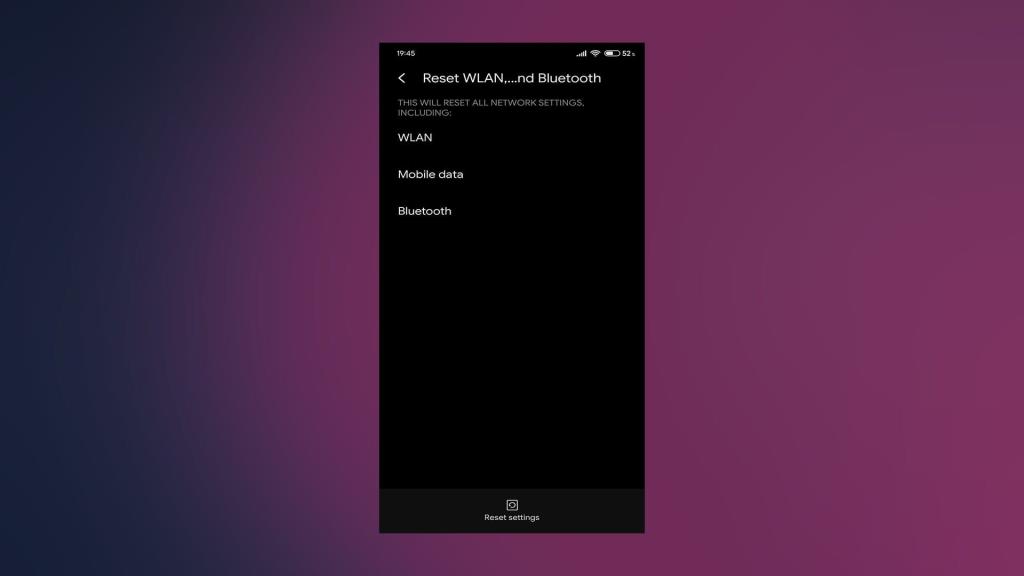
- Katso lisää ratkaisuja artikkeleistamme Androidin Wi-Fi- ja dataongelmista .
Ratkaisu 3 - Tyhjennä tiedot ja välimuisti Instagramista
Sosiaalisen median sovellukset, erityisesti Instagram ja Facebook, keräävät tietoja valtavasti. Tarkoituksena on nopeuttaa latausaikoja, mitä se tekee. Kuitenkin, kun tiedot ja välimuisti saavuttavat tietyn pisteen, tästä tulee haitallista.
Tästä syystä kehotamme sinua tyhjentämään tietosi ja välimuistin ennen kuin siirryt lisävaiheisiin. Noudata näitä ohjeita tyhjentääksesi välimuisti ja tiedot Instagramista:
- Avaa Asetukset .
- Valitse Sovellukset .
- Siirry Instagramiin .
- Valitse Tallennus .
- Tyhjennä välimuisti .
- Tyhjennä nyt tiedot ja käynnistä laite uudelleen.
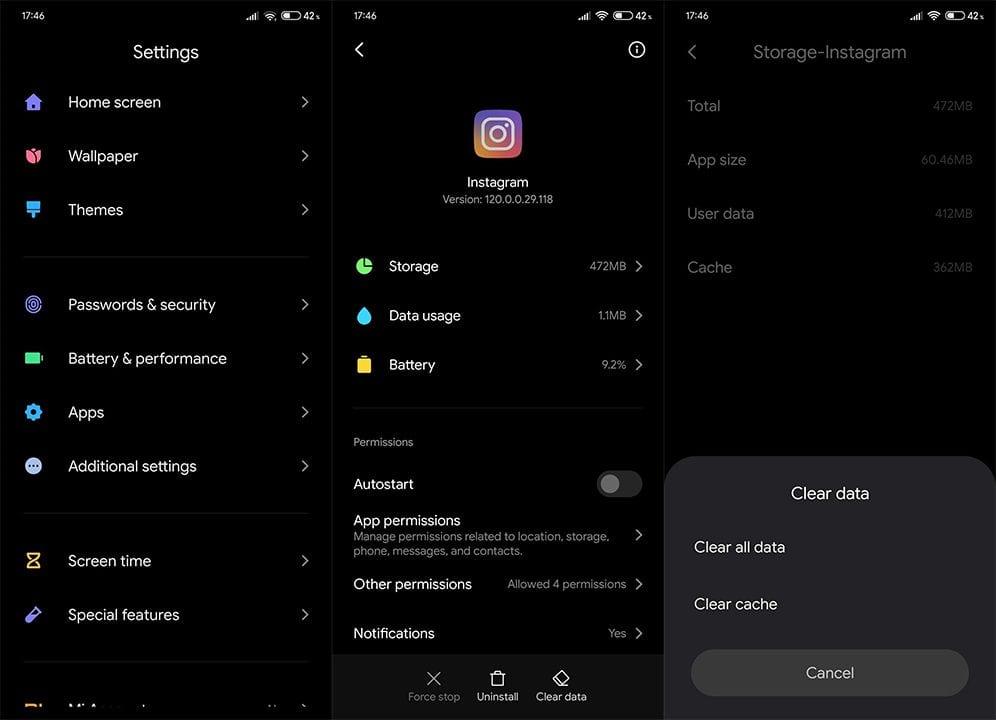
Ratkaisu 4 - Tarkista sovelluksen käyttöoikeudet
Jos syöte ei lataudu, voimme turvallisesti sanoa, että ongelma ei ole käyttöoikeuksissa . Jos sinulla on kuitenkin ongelmia joidenkin muiden Instagram-ominaisuuksien, kuten gallerian pääsyn tai sijaintitunnisteiden, kanssa, suosittelemme, että tarkistat, että käyttöoikeudet eivät vahingoita sinua.
Näin varmistat, että Instagramilla on kaikki tarvittavat käyttöoikeudet:
- Avaa Asetukset .
- Valitse Sovellukset (Hallinnoi sovelluksia tai Apps Manager).
- Avaa Instagram luettelosta.
- Valitse Käyttöoikeudet .
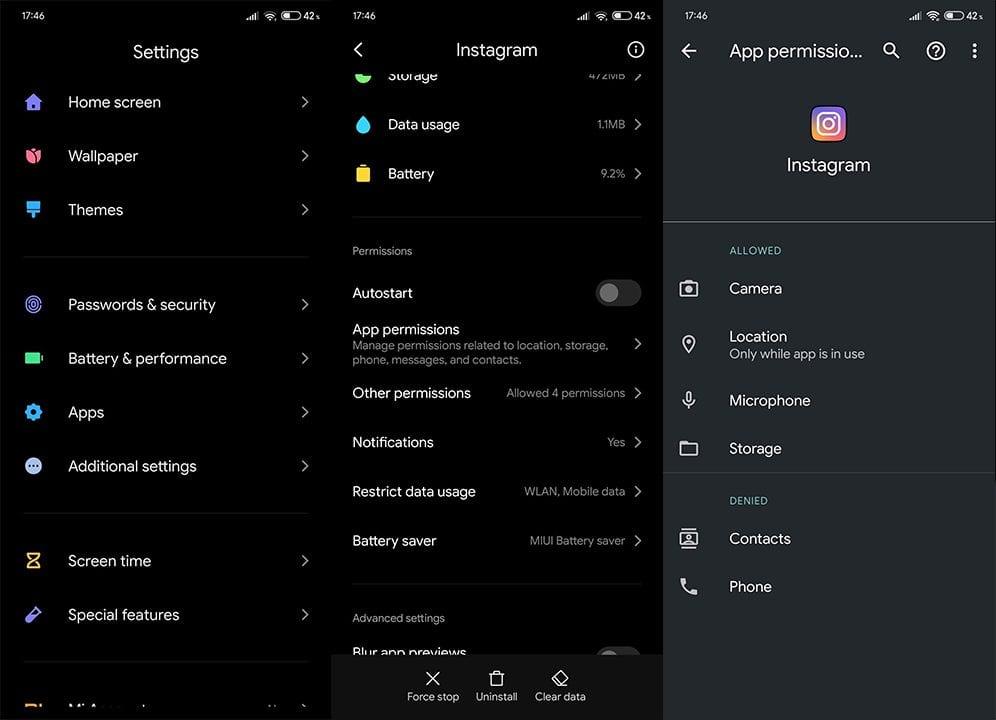
- Muista myöntää kaikki käyttöoikeudet Instagramille. Nyt sijainti ei ole pakollinen, joten jos et halua sallia Instagramin määrittää sijaintiasi, sinun ei tarvitse tehdä sitä.
Ratkaisu 5 - Poistu Instagram Beta -ohjelmasta
Jos kirjauduit Instagram Betaan ja sinulla on jatkuvasti ongelmia Instagramin kanssa, suosittelemme poistumaan siitä. Totuus on sanottava, ettet saa joitain pieniä uutuuksia yleisön edessä, mutta vakauden vaihtaminen muutamiin hienoihin kosmeettisiin ominaisuuksiin ei ole sen arvoista.
Näin voit poistua Instagram Betasta Play Kaupasta:
- Avaa Play Kauppa .
- Etsi Instagram .
- Vieritä alas ja napauta Olet betatestaaja -osiossa Poistu .
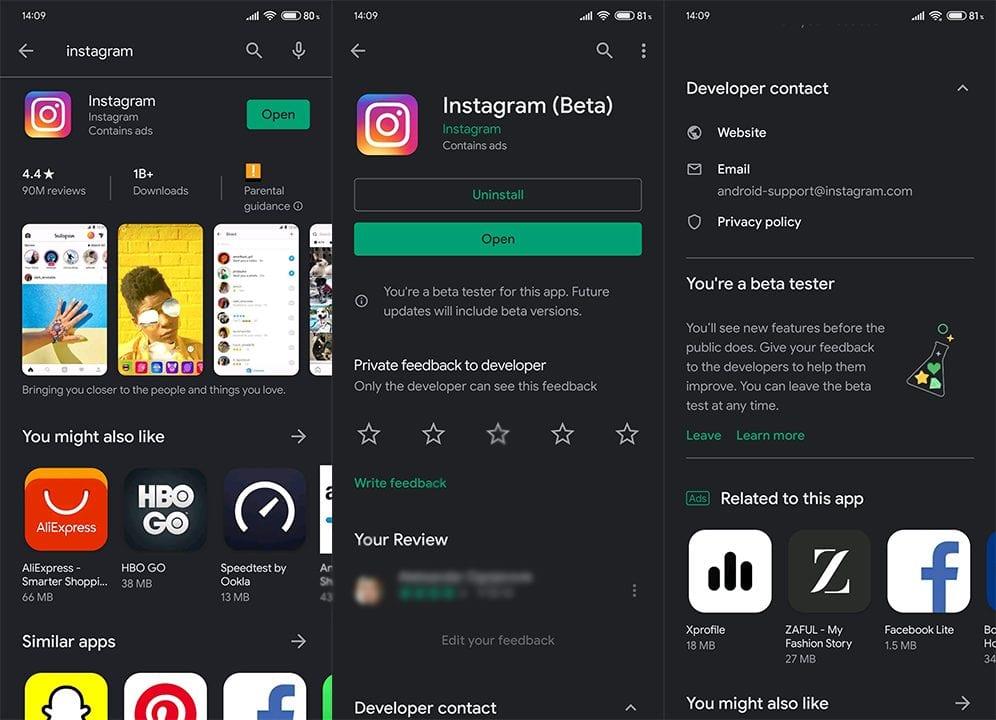
- Odota, kunnes sinut suljetaan pois Beta-ohjelmasta ja päivitä sovellus.
- Käynnistä laitteesi uudelleen ja yritä kirjautua uudelleen sisään.
Ratkaisu 6 - Asenna sovellus uudelleen
Lopuksi voit yrittää asentaa sovelluksen uudelleen. Jos Instagram ei lataudu vieläkään sen jälkeen, muista ilmoittaa ongelmasta täällä . Mutta ennen kuin ilmoitat ongelmasta, asenna sovellus uudelleen ja etsi parannuksia.
Asenna Instagram uudelleen Androidiin noudattamalla näitä ohjeita:
- Avaa Play Kauppa ja etsi Instagram .
- Napauta Poista asennus .
- Käynnistä laite uudelleen ja palaa Play Kauppaan .
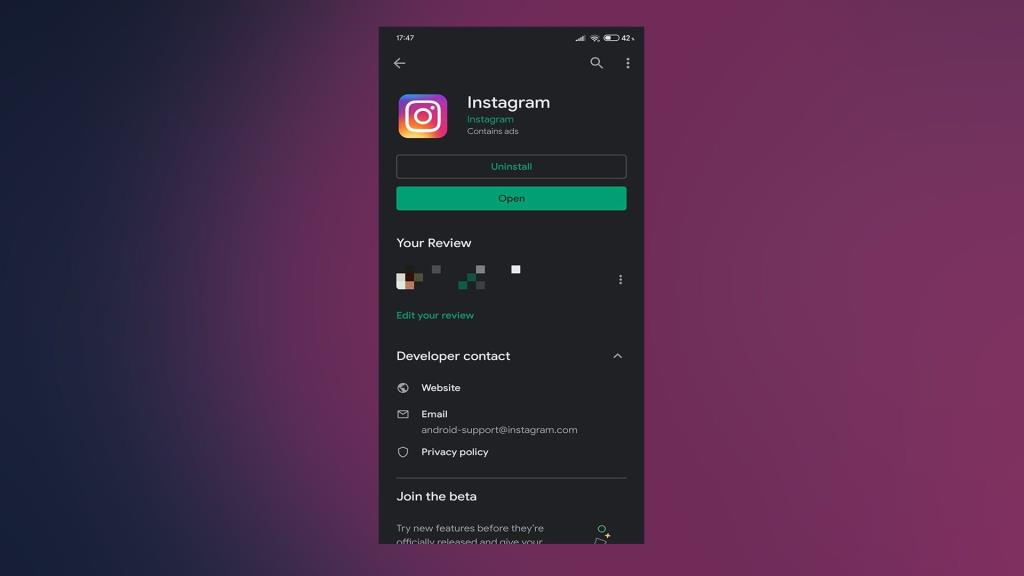
- Asenna Instagram uudelleen.
Jos et edelleenkään pääse käyttämään sitä, harkitse tilapäistä siirtymistä verkkopohjaiseen Instagram-asiakasohjelmaan täällä .
Se on kääre. Kiitos, että luit, ja jos Instagram ei lataudu, kun olet suorittanut edellä mainitut vaiheet, anna meille huuto alla olevassa kommenttiosiossa. Meillä saattaa olla muita tapoja ratkaista ongelma.